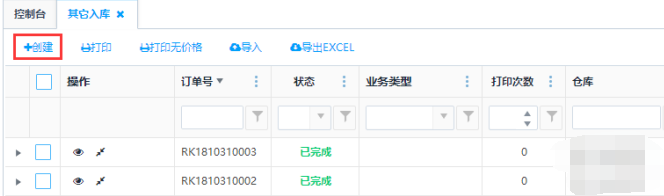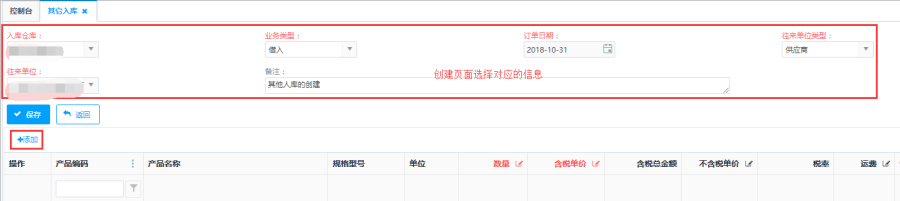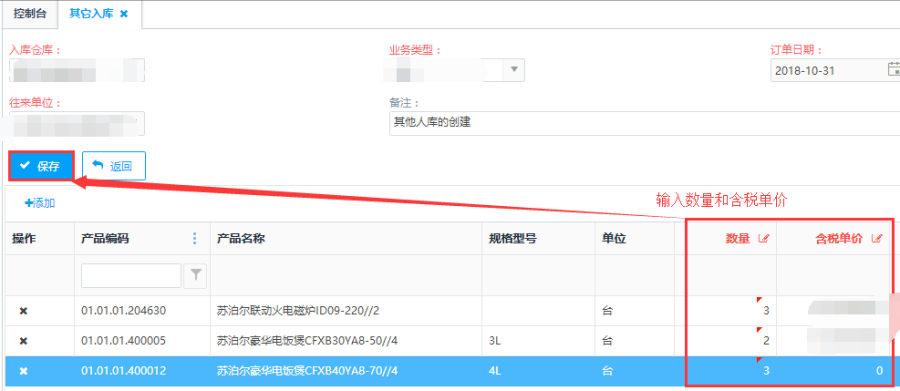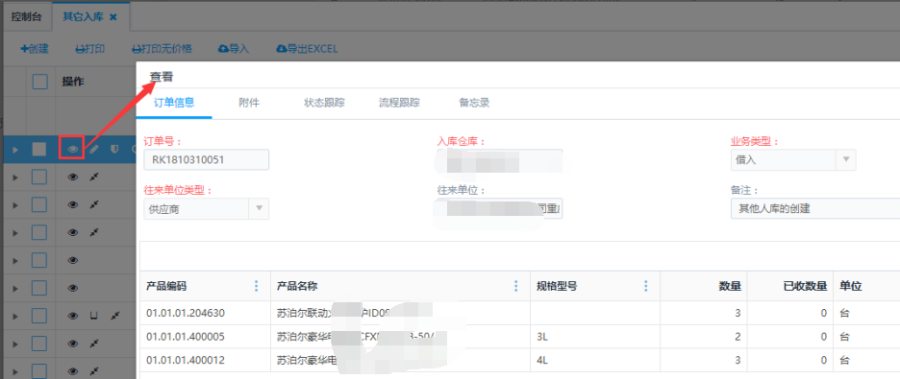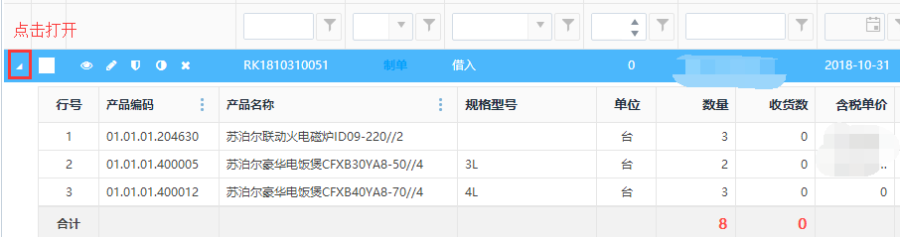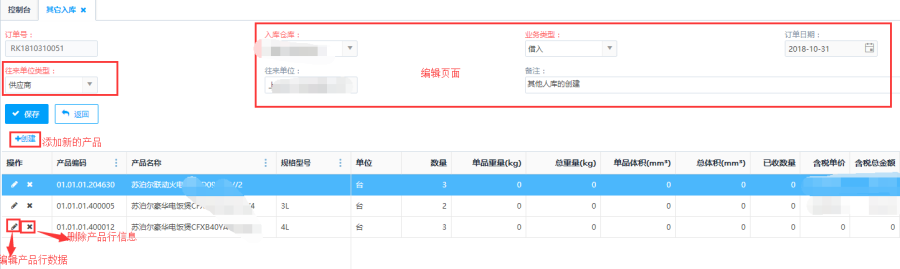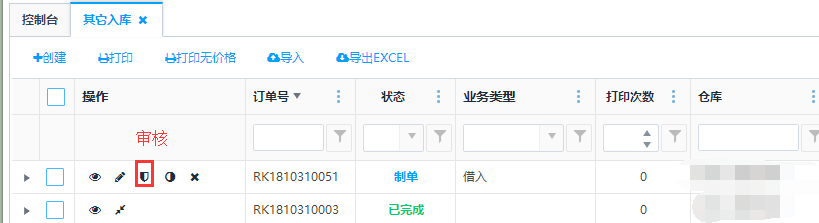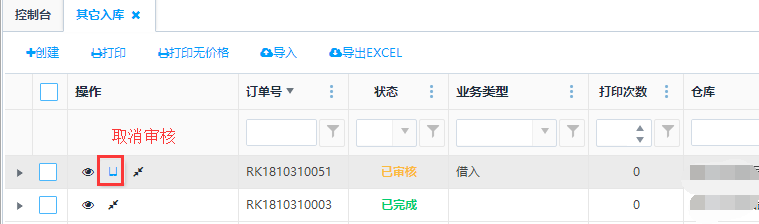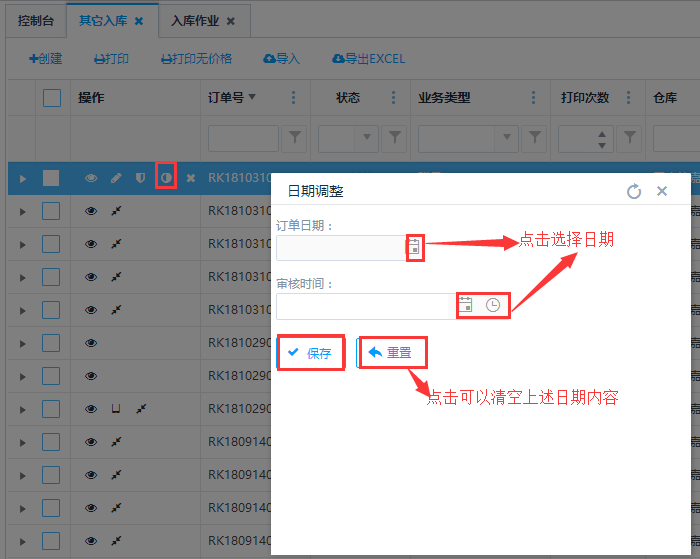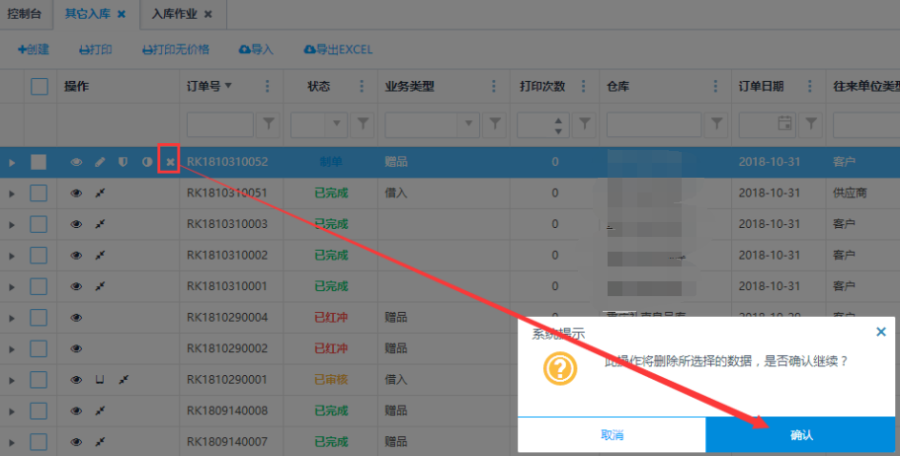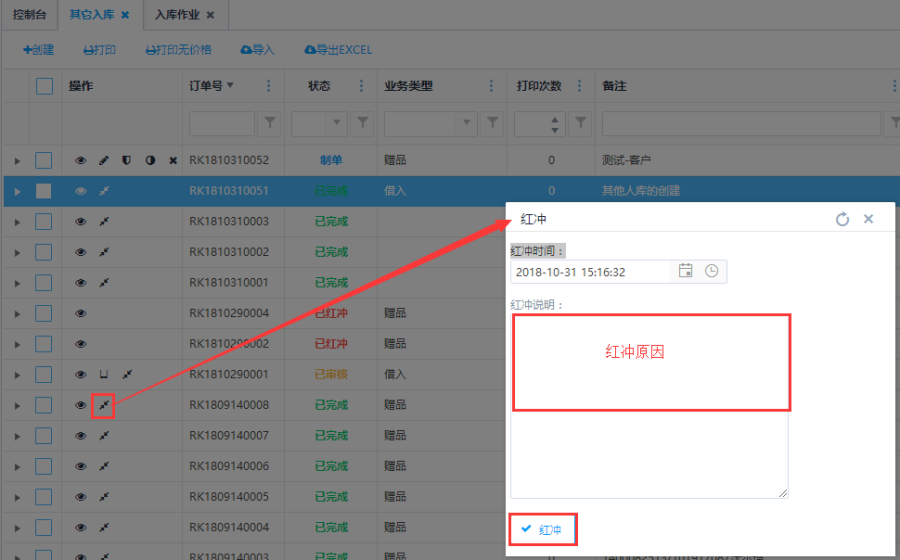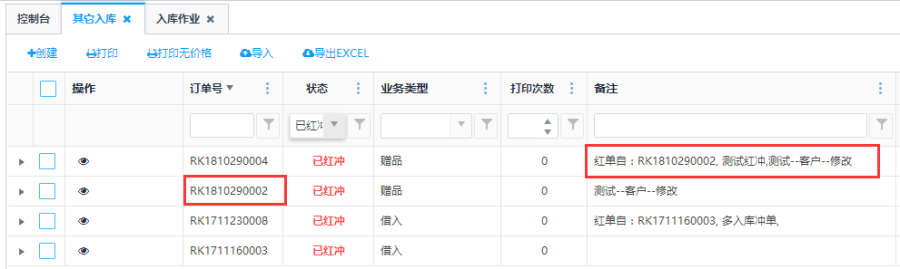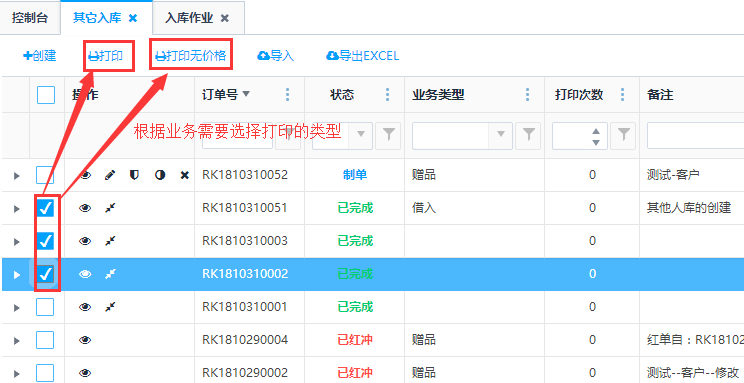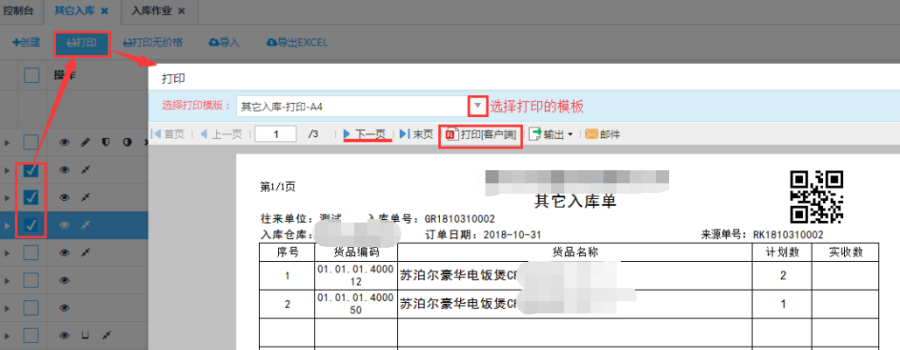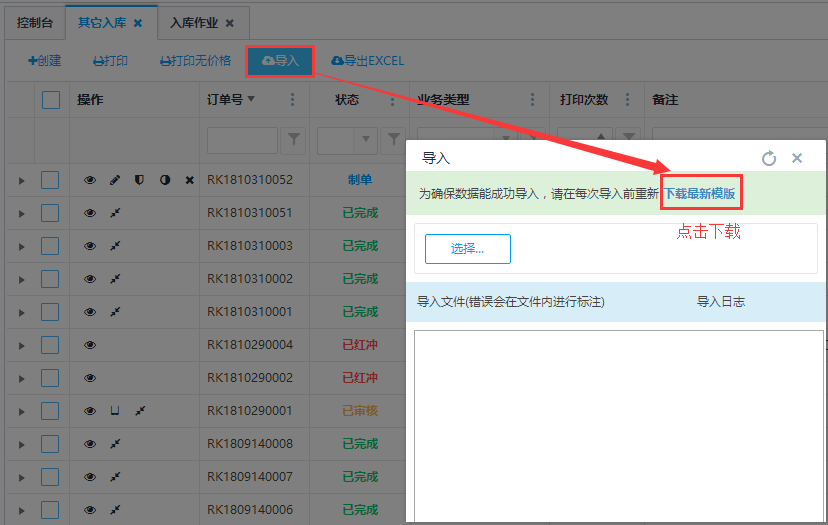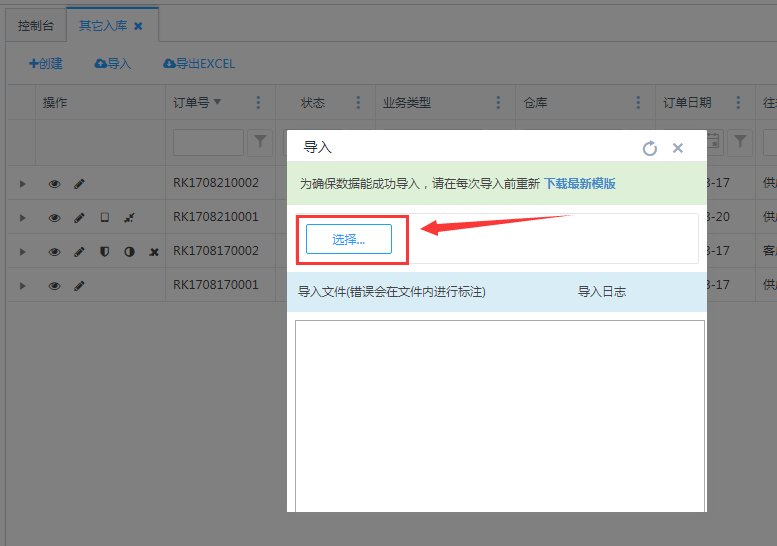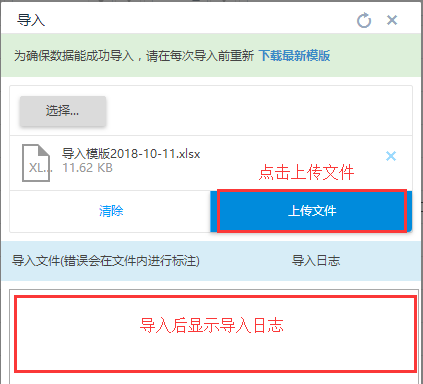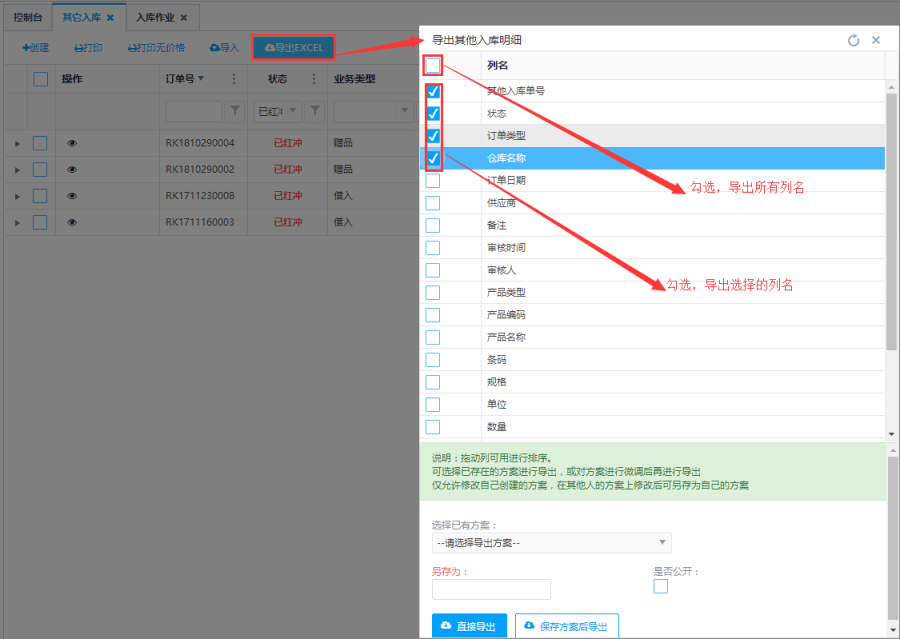9.8.1 其它入库
访问路径:进销存—其它出入—其它入库
【温馨提示】
- 由于操作其它入库后产品的库存成本没有增加,当该产品有库存成本时,会导致该产品的成本降低。
- 其它入库没有产生应付账款。
- 创建
第一步:点击<创建>进入其它入库其它入库创建页面:
第二步:根据订单详情对单据信息进行填写,选择【入库仓库】、【业务类型】、【往来单位类型】、【往来单位】后点击<添加>按钮:
第三步:点击<添加>之后在弹出框中选择产品型号:
第四步:填写订单的产品【数量】和【含税单价】后点击<保存>后返回其它入库主页面。
- 查看
所有状态的订单,点击<查看>按钮,查看当前其它入库信息详情。界面内容:订单信息、附件、状态跟踪、流程跟踪、备忘录等相应的单号信息;也可以点击最左端的三角形按钮,直接查看订单的产品明细。
注:可在附件处上传文件、图片等信息。
- 编辑
第一步:制单状态下的其它入库单,点击<编辑>进入编辑页面,可对订单进行修改:
第二步:修改【入库仓库】、【业务类型】、【订单日期】、【往来单位类型】、【往来单位】,产品型号和数量,含税单价,修改后点击<保存>按钮,完成其它入库的编辑修改。
- 审核
制单状态下的其它入库单,可以点击操作栏中的<审核>按钮,可以对订单进行审核操作。
对其它入库审核之后生成入库作业单,如果是启用其它入库自动入库的,则审核之后订单显示已完成。
- 取消审核
已审核状态的其它入库单,可以点击操作栏中的<取消审核>按钮,取消审核之后单据为制单状态,然后编辑之后再次审核。取消审核的时候入库作业单会消失,再次审核之后会再生成一条入库作业单;如果是启用其它入库自动入库的,则再次审核之后订单显示已完成。
- 调整订单
调整订单功能可调整订单的【订单日期】、【审核日期】;
制单状态的其它入库单,点击<调整订单>按钮,弹出订单调整框,根据需要选择调整【订单日期】、【审核日期】后点击<保存>即可。
- 删除
制单状态的其它入库单,在操作栏点击<删除>按钮,便会弹出删除提示框,点击确认即可删除。
- 红冲
如果在系统中使用对账功能,当出现跨越的审核状态的其它入库单需要修改的时候,只能通过红冲的方式来处理,操作红冲时生成一个负金额的其它入库单进行冲抵,红冲之后再做一个其它入库单即可。
红冲之后生成的负金额订单的备注有说明来自哪个订单和红冲的原因。
- 打印/打印无价格
第一步:在左侧多选框,选中其它入库单,再点击列表上方打印<打印>或者<打印无价格>按钮后弹出打印框。
注:可以选择多条订单记录进行批量打印。
第二步:打印预览界面点击<打印客户端>或<打印>,完成订单打印操作。
【温馨提示】
- 打印界面的输出:可以根据PDF、Excel、word、image进行导出并且导出当前打印界面格式
- 批量打印:选择多条记录打印,打印界面可以的点击下一页查看。
- 打印审核或者已完成状态的单据才有数据。
- 导入
当其它入库单数量多的时候可导入数据批量创建订单。
第一步:点击<导入>弹出导入框:然后下载最新模板后按模板格式进行数据维护:
第二步:选择维护好的文件。
第三步:点击<上传文件>,完成导入。
- 导出EXCEL
点击列表上方的<导出EXCEL>按钮可导出其它入库列表内容。
【温馨提示】
- 1.导出记录数据的最大限制条数为:10000;
- 2.可根据筛选进行导出:不筛选导出当前页面所以数据,筛选后只导出筛选部分。
- 3.导出时选择需要导出的列名字段进行导出,导出后的文档只显示选择的列名数据。